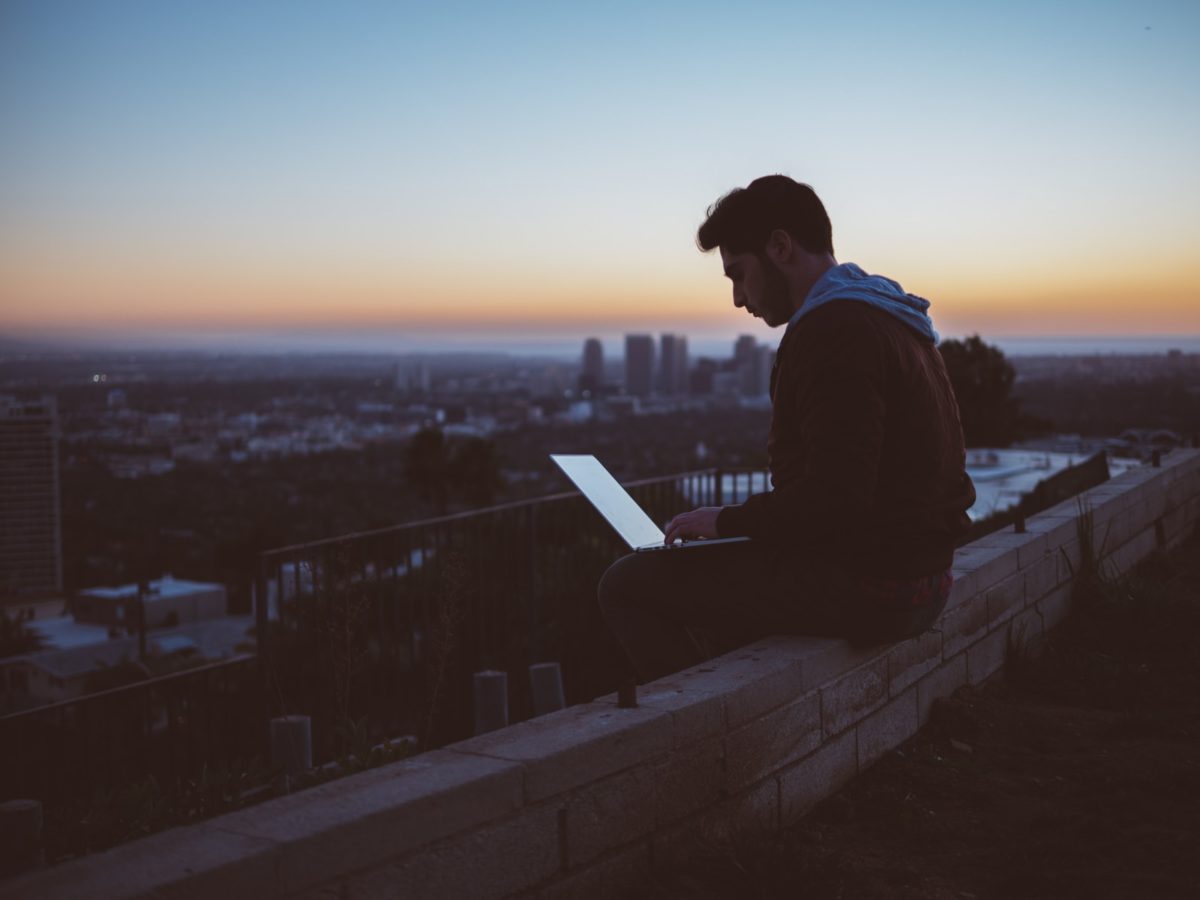Les publicités sont gênantes, consomment votre forfait 4G, épuisent votre batterie, sont sources de virus, et poussent inutilement à la consommation. Et en plus, elles vous suivent à la trace car elles fonctionnent en duo avec les traceurs. Les traceurs de Facebook et Google vous espionnent en permanence, et c’est flippant : ils sont présents sur presque tous les sites webs que vous visitez chaque jour (mais pas sur ce site, on vous rassure). Utiliser un bloqueur de publicités, c’est très utile pour protéger sa vie privée ! Et votre appareil affichera plus vite les pages web.
Bloquer la publicité et les traceurs dans son navigateur web (étape 1), et les bloquer totalement (étape 2) y compris dans les applications c’est possible ! Et c’est un des meilleurs conseils que l’on pourra vous donner. À partager sans modération.
Étape 1) Bloquer la publicité dans son navigateur web :
- Sur ordinateur :
Il est nécessaire d’utiliser Firefox. Cependant, Firefox ne bloque pas les publicités de base : il ne bloque que quelques traceurs.
Il faut donc compléter Firefox avec le module complémentaire uBlock Origin. C’est le meilleur des bloqueurs de publicités : il est léger, et ne laisse passer aucune publicité. Adguard est un autre bloqueur sympa qu’il est possible de choisir, mais on préfèrera uBlock Origin.
Astuce : une fois uBlock Origin installé, vous pouvez renforcer le blocage en activant l’ensemble de listes qui ne sont pas cochées de base dans la « Liste de filtres ». Ensuite, mettez à jour et appliquez (En haut de la liste). Les inutiles bandeaux de cookies seront désormais bloqués.
Fuyez « Adblock Plus », « AdBlock », « uBlock » (celui qui n’est pas en version origin). Ces bloqueurs de publicités ne sont pas efficaces et sont payés par des publicitaires pour laisser passer des pubs.
À savoir : Google, qui vit de votre traçage et de la publicité empêche uBlock Origin de fonctionner correctement dans tous les navigateurs basés sur Chromium (Microsoft Edge, Google Chrome, Opera, Vivaldi). Google a la main sur Chromium et va bientôt empêcher le blocage efficace des publicités : uBlock Origin deviendra à terme moins efficace sur Chromium, alors que la version Firefox sera la plus optimale disponible.
Si vraiment vous souhaitez utiliser un navigateur basé sur Chromium, on vous conseille Brave qui dispose d’un « bouclier » bloqueur de publicité intégré. Vous pouvez activer sans problème le mode « agressif » du bloqueur intégré de Brave, mais ça restera moins efficace que uBlock Origin (Paramètres navigateur Brave -> Protections -> Blocage des pisteurs et annonces).
Forteresse fait le choix de se couper totalement de Google et privilégie Firefox, mais si vous passez de Google Chrome à Brave, c’est un super pas en avant !
Si vous utilisez un Mac, vous pouvez utiliser le combo Firefox+uBlock Origin. Mais si vous êtes accro à Safari, il vous faudra le module complémentaire AdGuard (Mac App Store). Safari ne permettant pas de bloquer les pubs de manière optimale, uBlock Origin n’est pas disponible dessus.
- Sur Android :
Utilisez Firefox (Play Store) comme navigateur par défaut, ou Fennec (F-Droid). Il est ensuite nécessaire d’installer le module complémentaire uBlock Origin.
Si Firefox ne vous convient pas, Brave est une alternative avec un « bouclier » bloqueur de publicités intégré. Attention, Brave utilise le moteur Chromium de Google. Forteresse fait le choix de se couper totalement de Google et privilégie Firefox, mais si vous passez de Chrome à Brave, c’est un super pas en avant !
- Sur iPhone :
Safari ne bloque pas les publicités de base, il ne bloque que quelques traceurs. Il faut donc le compléter par le bloqueur de publicité AdGuard, sympa et totalement gratuit. Cependant, AdGuard est parfois capricieux : il faut parfois aller dans l’application AdGuard pour mettre à jour manuellement les listes.
Malheureusement, Apple force tous les navigateurs tiers à utiliser Safari. Vous ne pourrez pas utiliser le combo Firefox + uBlock Origin.
Le navigateur Brave est une alternative au combo Safari + Adguard sur iPhone : son « bouclier » bloqueur de publicité est tout simplement efficace. Et sur iPhone, il n’utilise pas le moteur Chromium de Google.
Étape 2) Bloquer totalement la publicité sur son appareil en dehors du navigateur web (blocage DNS) :
L’astuce méconnue du grand public, c’est le blocage DNS. Et on souhaite vraiment partager cette astuce à un maximum de monde.
Par ce type de blocage, vous bloquerez la publicité et les traceurs partout, y compris en dehors de votre navigateur web. Adieu la publicité dans les applications ! (Hormis dans certaines applis qui balancent la pub par le même canal que celui de leur contenu, par exemple Spotify et l’application YouTube.)
Pour regarder YouTube sans aucune publicité, c’est par ici -> YouTube.
- Sur Android :
Pour un tuto détaillé, c’est ici : DNS AdGuard. Allez dans : « Solution #2 : Configurez AdGuard DNS manuellement », puis dans « Android ». En trois clics et vingt secondes, vous aurez protégé votre smartphone.
Cherchez « DNS privé » dans vos paramètres, et activez le mode DNS privé en tapant l’adresse du DNS de AdGuard comme « Nom d’hôte du fournisseur privé » : dns.adguard.com
Comme alternative, il existe le DNS du VPN Mullvad que l’on recommande. Il est accessible librement et gratuitement sans utiliser le VPN. Son adresse à taper dans « DPN privé » est: adblock.doh.mullvad.net
- Sur iPhone :
Allez sur la page suivante : DNS AdGuard
Allez dans : « Solution #2 : Configurez AdGuard DNS manuellement », puis dans « iOS ». Suivez le guide pour installer un profil. On conseille d’installer deux profils : le profil Serveur par défaut, qui bloque les pubs. Mais aussi le profil Serveur sans filtrage, qui vous servira uniquement en cas de secours si jamais vous avez besoin de débloquer une publicité pour accéder à un service, ce qui est possible. Mais après avoir utilisé le Serveur sans filtrage, n’oubliez pas de réactiver ensuite le profil Serveur par défaut qui bloque les publicités.
- Windows ou Mac :
Sur ordinateur, vous êtes moins exposé à des publicités hors navigateur web. Mais il est reste nécessaire de se protéger car des traceurs contactent à chaque instant Microsoft ou Apple dans votre dos (à moins que vous n’utilisez une distribution Linux).
Allez sur la page suivante : DNS AdGuard
Allez dans : « Solution #2 : Configurez AdGuard DNS manuellement », puis dans « Windows » ou « Mac ». Suivez le guide et entrez les adresses IP de AdGuard dans les paramètres du système, ça prend une minute.
Ces DNS bloqueront la publicité et les traceurs très simplement.
Si vous avez envie de maîtriser votre protection DNS, sélectionner vos listes de blocage, et avoir accès aux statistiques des mouchards bloqués par votre appareil, on conseille NextDNS. Astuce : pensez à choisir de stocker vos logs en Suisse, dans les paramètres. Ils sont de base stockés ailleurs.
Avec NextDNS on peut tout faire, par exemple le rédacteur de ces lignes utilise en permanence une liste de blocage de tous les noms de domaines existants de Google et de Facebook. Je n’utilise jamais Facebook ni Google (toutes les alternatives à leurs services sont présentées sur Forteresse), donc je bloque totalement leur accès à mes appareils. Et pourtant Facebook et Google tentent de se connecter à mes appareils des milliers de fois par mois. En fait, leurs mouchards sont présents sur tous les sites internet, et même dans toutes les applications de votre smartphone. Tout le monde est complice, même votre journal préféré.
Vous ouvrez votre application d’actualité préférée (ou son site) ? Hop, 6 requêtes viennent de partir chez Facebook et Google en moins d’une seconde. Ne comptez pas sur le RGPD et les panneaux « Continuez sans accepter les cookies » pour vous protéger : vous ne pourrez vous protéger véritablement de ceci qu’en utilisant un DNS bloqueur.
Quand vous utilisez Firefox + uBlock Origin + le DNS Adguard, vous êtes doublement protégé, il n’y aucun souci à cumuler. Il est mieux d’utiliser un site web sur lequel uBlock Origin ou le « bouclier » Brave vous protègera dans un premier temps, plutôt que de passer par une application où seul votre DNS vous protègera.
Astuce : Il est possible qu’en raison du réglage agressif de votre bloqueur de pubs qu’un site ne fonctionne pas. Dans ce cas, vous pouvez désactiver le bloqueur de pubs le temps d’afficher le bandeau de cookies qui ne s’affichait pas, de le refuser, puis de réactiver le bloqueur si possible.
Attention phrase technique : Si vous utilisez un VPN, le DNS du VPN remplacera votre DNS par défaut. En fonction de votre VPN, celui-ci proposera ou non un blocage DNS des publicités et des traceurs.
Comment vérifier que tout fonctionne bien ?
Allez sur le Test AdGuard, normalement la première ligne sera en Exécution normale que vous utilisiez Firefox + uBlock Origin ou AdGuard, le navigateur Brave avec bloqueur intégré, ou bien Safari + AdGuard.
En bas, si vous utilisez le DNS AdGuard, ce sera détecté à la quatrième ligne. C’est important de vérifier si la protection est DNS est bien activée.
Si vous utilisez NextDNS, il vous faudra aller dans votre espace NextDNS pour pouvoir vérifier si votre appareil est bien protégé.
Enfin, le site AdBlock Tester est sympathique : sur ordinateur ou sur android, vous pourrez facilement avoir les 100 points sur 100 au test.
Et voilà. Si vous voyez une publicité sur vos ordinateurs ou vos smartphones, faites-nous signe ! Ça fait des années que nous n’en avons plus vu une seule. Pensez à regarder de temps en temps le nombre de traceurs bloqués par votre bloqueur, vous serez rapidement à plusieurs milliers en quelques jours. Hallucinant, n’est-ce pas ?
Pour aller plus loin :
Pour les bricoleurs et utilisateurs avancés, vous pouvez mettre en place un pi-hole qui fera office de DNS bloqueur.